Índice
![]() Sobre o Autor
Sobre o Autor
![]() Postagens Relacionadas
Postagens Relacionadas
Aprimorado por IA

- Corrigir vídeos quebrados, impossíveis de reproduzir, sem som, etc.
- Reparar imagens corrompidas e melhorar a qualidade com algoritmos avançados de IA.
- Corrigir arquivos PDF, Word, Excel e PowerPoint.
100% Seguro
Os arquivos MP4 são um dos tipos de arquivos mais populares quando se trata de reproduzir vídeos, quer se trate de músicas no seu smartphone, de clips no seu computador ou de vídeos carregados no Youtube.
Por isso, é comum as pessoas terem arquivos de vídeo MP4 que não são reproduzidos. O seu vídeo MP4 pode ficar danificado devido a malware, corrupção de dados durante a transferência ou perda de bateria durante a gravação, por exemplo.
Se o seu arquivo MP4 não é reproduzido, não se preocupe, não está sozinho. Independentemente da causa dos danos nos seus arquivos de vídeo MP4, este guia irá ensiná-lo a recuperá-los passo a passo.
Sintomas e erros quando o arquivo MP4 não é reproduzido
- A aplicação do seu computador não possui o codec necessário para reproduzir este vídeo, embora este possa ser reproduzido no seu telemóvel Android.
- O vídeo congela aleatoriamente.
- O som está distorcido ou o vídeo não tem qualquer som.
- O seu vídeo tem cenas desfocadas, tremidas ou pixelizadas.
- O seu MP4 está a ser reproduzido lentamente e isso não tem nada a ver com os efeitos especiais dos filmes.
- Existe um problema de sincronização entre o vídeo e o áudio.
- O leitor mostra um ecrã preto ou um ecrã em branco em vez do vídeo.
Correção 1. Tentar abrir o MP4 no VLC Media Player
Uma das causas de problemas com arquivos mp4 que não são reproduzidos são os leitores multimédia sem os codecs adequados para executar o formato. Caso o seu arquivo de vídeo não esteja corrompido, pode tentar outros leitores, como o VLC Media Player.
- Os leitores multimédia como o VLC Media Player são as opções mais populares para Mac OS X, Windows e Linux.
- O VLC Media Player é uma óptima escolha porque pode reproduzir praticamente qualquer formato de arquivo, independentemente do codec necessário.
- Para além de suportar DVDs, CDs áudio, VCDs, DVDs, etc., o VLC Media Player é capaz de transmitir vários protocolos de áudio e vídeo. Os arquivos de vídeo também podem ser reproduzidos através da rede utilizando este programa.
Executar o seu arquivo de vídeo MP4 no VLC Media Player é simples, basta seguir os passos abaixo.
Passo 1. Abra o VLC Media Player. Clique em Media e depois em Open File.
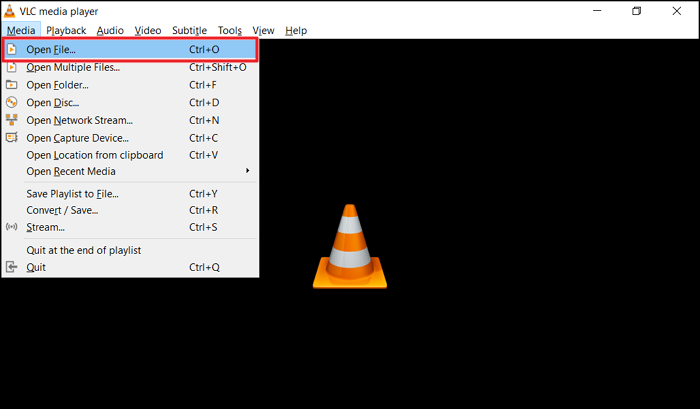
Passo 2. Na nova janela, seleccione a pasta do seu MP4 e abra-a. Desde que não esteja corrompido, o vídeo começará a ser reproduzido.
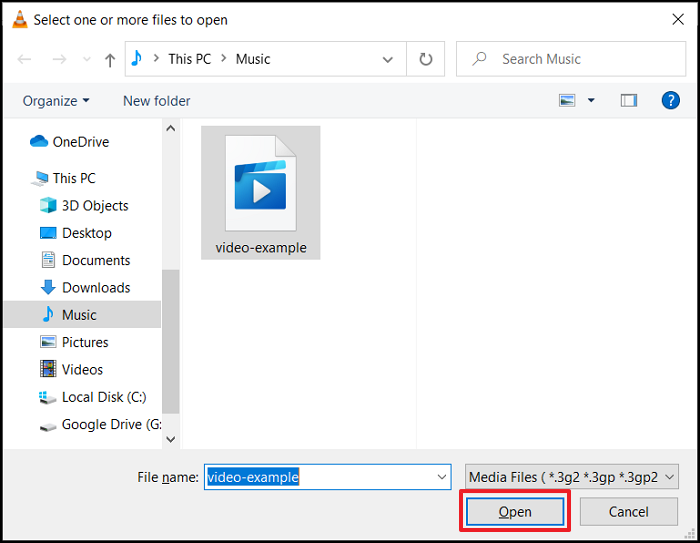
Correção 2. Converter o MP4 para outros formatos utilizando o Windows Media Player
Por vezes, a conversão do seu MP4 para outro formato pode recuperá-lo. Para efetuar este processo, pode utilizar leitores gratuitos como o Windows Media Player.
Desenvolvido pela Microsoft, o Windows Media Player (WMP) é um leitor multimédia e uma aplicação de biblioteca multimédia utilizada para reproduzir e visualizar áudio, vídeo e imagens em computadores pessoais com o sistema operativo Microsoft Windows, bem como em Pocket PCs e dispositivos Windows Mobile.
Para além de ser um leitor multimédia, o Windows Media Player pode ripar e gravar discos, sincronizar conteúdos em leitores de MP3 e outros dispositivos móveis e dar aos utilizadores acesso a lojas de música, para comprar ou alugar música.
Siga os passos abaixo para converter o seu arquivo MP4 que não está a ser reproduzido para outro tipo de formato.
Passo 1. Abre o Windows Media Player. Caso não consigas ver a barra de ferramentas, prime Ctrl + 2 para ativar o modo Skin clássico. Em seguida, clique em Arquivo e Salvar como em Arquivo e depois em Abrir. Aparecerá uma caixa de diálogo Abrir.
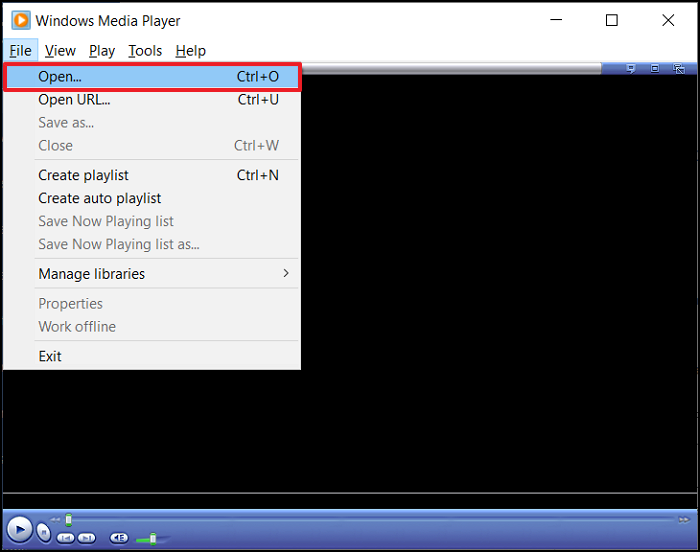
Passo 2. Seleccione o arquivo MP4 que deseja converter para outro formato a partir da pasta de localização no seu computador. Clique em "Abrir".
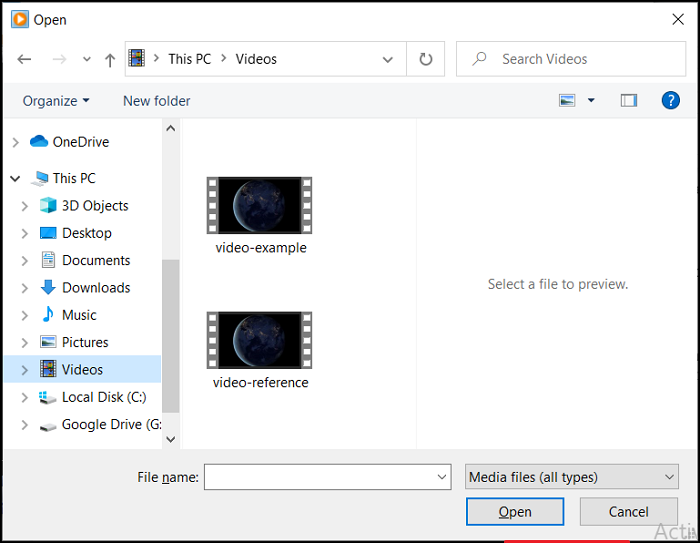
Passo 3. Depois de ter sido aberto pelo Windows Media Player, clique em Arquivo e depois em Salvar como. Para alterar o formato do seu MP4, na caixa de diálogo Salvar como que aparece, clique no campo "Nome do arquivo" e altere o nome da extensão para o formato da sua preferência.
Escolha onde pretende Salvar o novo arquivo de vídeo no seu computador e clique em Salvar.
Poucos segundos depois, o Windows Media Player começará a converter o arquivo MP4 para outro formato de vídeo e o arquivo convertido será guardado no local preferido do seu computador. Na maioria dos casos, este processo não demora muito tempo.
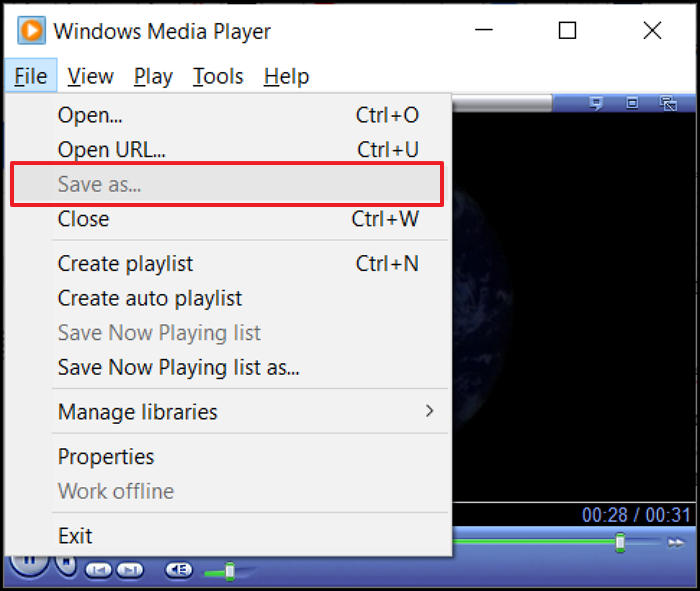
Correção 3. Reparar vídeos MP4 com o software de reparo EaseUS
Pode reparar todos os tipos de vídeos com a ferramenta EaseUS Fixo Video Repair, uma solução de software profissional. A reparação dos seus vídeos é possível com simples cliques.
Em comparação com o Windows Media Player, o EaseUS Fixo é mais adequado para recuperar MP4s porque, embora a conversão possa nem sempre funcionar no WMP, este software de reparo de vídeo é uma ferramenta profissional que funciona em dispositivos compatíveis.
O EaseUS torna muito fácil a reparação de vídeos danificados. Tudo o que tem de fazer é clicar no botão de reparação depois de ter selecionado o vídeo danificado. Todo o resto será tratado pelo software e o arquivo de vídeo danificado também será reparado. Pode tratar de diferentes casos como MP4 sem som.
- A ferramenta pode ser executada no Windows para reparar vídeos do macOS, Android e iOS.
- Suporta todos os formatos de vídeo mais comuns, como recuperar MP4, MOV, MKV, FLV, AVI, 3GP, M4V, WMV, FLV, SWF, MPG, 3G2, RM/RMVB, NPEG, etc.
- Independentemente da razão pela qual o seu vídeo ficou corrompido, quer tenha sido durante a edição, conversão ou depois de tentar a recuperação, o EaseUS Fixo cobre tudo.
- Pode utilizar esta ferramenta para recuperar vídeo de várias fontes, incluindo discos rígidos externos, discos rígidos danificados, unidades flash USB, cartões SD, câmaras, câmaras de tablier, sistemas CCTV, câmaras de bolso e muito mais.
Siga os passos para reparar um arquivo MP4 que não está a ser reproduzido com o software de reparo de vídeo EaseUS:
Passo 1. Abra o Fixo no seu PC local. Clique em "Reparação de Vídeo" e adicione os arquivos de vídeo MP4/MOV/AVI/MKV/3GP/FLV/MKV/WMV corrompidos clicando em "Adicionar Vídeos".

Passo 2. Mova o ponteiro para um vídeo e clique no botão "Reparar" para iniciar o processo de reparação de vídeo único. Se você deseja reparar todos os vídeos, clique em "Reparar Tudo".

Passo 3. Aguarde alguns minutos e os vídeos corrompidos serão reparados. Clique no ícone de reprodução para visualizar os vídeos. Você pode salvar um único vídeo clicando no botão "Salvar" ao lado do ícone de reprodução. Se você deseja salvar todos os vídeos reparados, escolha "Salvar Tudo".

Passo 4. Se a reparação rápida falhar, você deve utilizar o modo de reparação avançada. Clique em "Reparação Avançada" e adicione um vídeo de amostra. Escolha "Confirmar" para garantir.

Passo 5. Uma lista de informações detalhadas sobre vídeos corrompidos e de amostra será exibida. Clique em "Reparar Agora" para iniciar o processo avançado de reparação de vídeo. Quando a reparação estiver concluída, você poderá visualizar os vídeos e clicar no botão "Salvar" para salvar os arquivos de vídeo reparados em um destino apropriado.

Conclusão
Este guia mostrou-lhe como recuperar arquivos MP4 que já não estão a ser reproduzidos. Por exemplo, por vezes o seu computador não tem o codec para executar formatos MP4, por isso pode tentar outro leitor multimédia, como o VLC Media Player.
Ou o seu MP4 foi corrompido. Neste caso, pode converter o arquivo para outro formato utilizando o Windows Media Player. O processo de conversão de recuperar o arquivo de vídeo MP4. Mas nem sempre funciona.
Por este motivo, é aconselhável utilizar uma ferramenta profissional de reparo de vídeos, como o EaseUS Fixo. O programa foi desenvolvido para reparar vídeos em vários casos de danos.
Partilhe esta publicação no seu Twitter, Facebook e Instagram para ajudar mais pessoas.
Esta Página Foi Útil?